Galaxy Watch Vs Fitbit Versa: A végső összehasonlítás a legjobb okosóra 2023-ban
Galaxy Watch Vs Fitbit Versa A legjobb okosóra 2023-ban Az okosórák világa folyamatosan fejlődik, és a technológiai óriások közötti verseny egyre …
Cikk elolvasása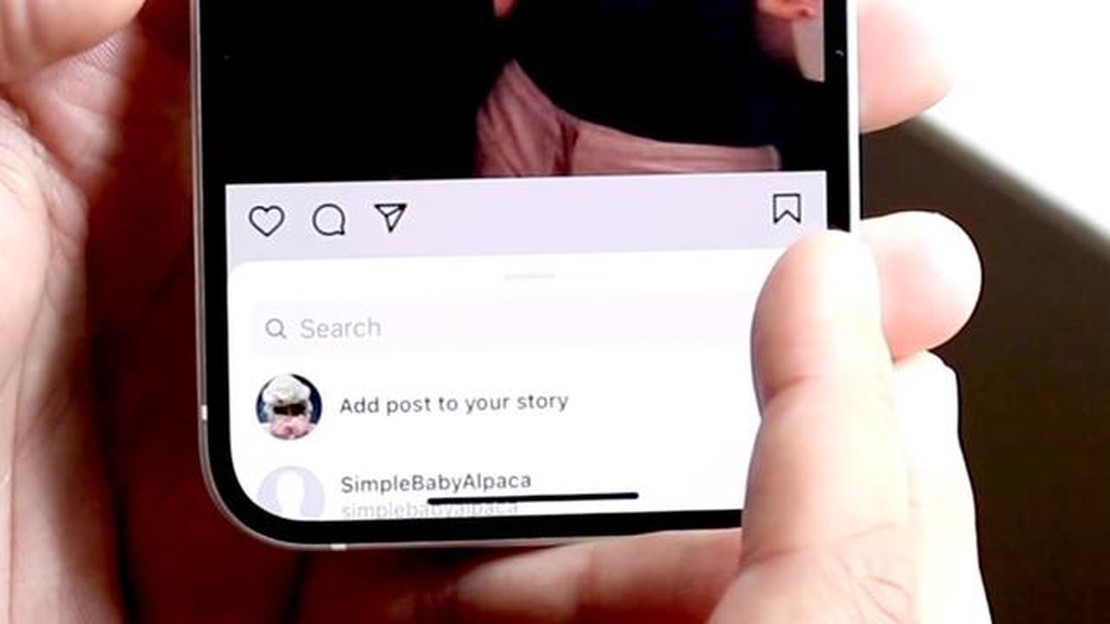
Ha azt a frusztráló problémát tapasztalod, hogy nem tudsz megosztani egy Instagram-posztot a történetedben, nem vagy egyedül. Sok felhasználó találkozott már ezzel a problémával, és elég bosszantó lehet, amikor egy adott posztot próbálsz bemutatni a követőidnek. Szerencsére többféle megoldást is kipróbálhatsz a probléma megoldására.
Először is, ellenőrizd az Instagram alkalmazásodat a frissítések után. Lehetséges, hogy az alkalmazás elavult, és a legfrissebb verzióra való frissítés megoldhatja a problémát. Az alkalmazás frissítéséhez lépjen be az App Store-ba (iOS-felhasználók esetében) vagy a Google Play Store-ba (Android-felhasználók esetében), és keressen rá az Instagramra. Ha elérhető a frissítés, koppintson a “Frissítés” gombra a telepítéshez. Miután az alkalmazás frissült, próbálja meg újra megosztani a posztot a történetéhez.
Ha az alkalmazás frissítése nem oldotta meg a problémát, próbálja meg a gyorsítótár törlését. A gyorsítótár egy ideiglenes tárhely, amely gyorsan elérhető adatokat tárol. Idővel a gyorsítótárban felesleges adatok halmozódhatnak fel, és különböző problémákat okozhatnak az alkalmazással. A gyorsítótár törléséhez lépjen be a készülék beállításaiba, és keresse meg az “Alkalmazások” vagy “Alkalmazások” részt. Keresse meg az Instagramot, és koppintson rá. Ezután keresse meg a gyorsítótár törlése opciót, és koppintson rá. A gyorsítótár törlése után indítsa el az Instagramot, és próbálja meg megosztani a posztot a történetéhez.
Ha a gyorsítótár törlése nem működött, próbáljon meg kijelentkezni, majd újra bejelentkezni az Instagram-fiókjába. Néha a probléma egyszerűen a fiókkapcsolat frissítésével is megoldható. A kijelentkezéshez lépjen be az Instagram alkalmazás beállításai közé, és keresse meg a “Kijelentkezés” vagy “Kijelentkezés” opciót. Koppintson rá a kijelentkezéshez. Kijelentkezés után zárja be az alkalmazást, várjon néhány percet, majd nyissa meg újra. Koppintson a “Bejelentkezés” vagy “Bejelentkezés” opcióra, és adja meg az Instagram hitelesítő adatait a visszalépéshez. Miután bejelentkeztél, próbáld meg megosztani a posztot a történetedben.
Ha a fenti megoldások egyike sem vált be, lehetséges, hogy a probléma az internetkapcsolatoddal vagy az Instagram szervereivel van. Ebben az esetben próbáljon meg más hálózathoz, például Wi-Fi hálózathoz vagy mobil adatforgalomhoz csatlakozni, és nézze meg, hogy meg tudja-e osztani a bejegyzést a történetéhez. Ha ez még mindig nem működik, akkor lehet, hogy meg kell várnia, amíg az Instagram megoldja a problémát a saját oldalán. Rendszeresen frissítik a szervereiket és javítják a hibákat, így a probléma lehet, hogy csak átmeneti.
Összefoglalva, a “Can’t Share Instagram Post to My Story” probléma frusztráló lehet, de több megoldást is kipróbálhatsz a probléma megoldására. Frissítse az Instagram alkalmazást, törölje a gyorsítótárat, jelentkezzen ki és jelentkezzen be újra, vagy próbáljon meg másik hálózathoz csatlakozni. Ha egyik megoldás sem működik, akkor lehet, hogy ez egy átmeneti probléma az Instagram részéről. Ne feledje, hogy maradjon türelmes, és addig próbálkozzon a javasolt megoldásokkal, amíg a probléma meg nem oldódik.
Gondjai vannak egy Instagram-poszt megosztásával a történetéhez? Ne aggódj, nem vagy egyedül. Ez a probléma frusztráló lehet, de van néhány lépés, amivel megoldhatod. Kövesse az alábbi utasításokat, hogy Instagram-posztjait újra megoszthassa a történetéhez.
Ha követi ezeket a lépéseket, képesnek kell lennie arra, hogy megoldja a “Can’t Share Instagram Post to My Story” problémát, és újra elkezdheti megosztani kedvenc posztjait a történetéhez.
Ha nem tud megosztani egy bejegyzést az Instagram-sztorijában, az egyik első hibaelhárítási lépés, amit meg kell tennie, hogy ellenőrizze, naprakész-e az Instagram-alkalmazása. Az Instagram rendszeresen ad ki frissítéseket a hibák kijavítására és új funkciók hozzáadására, ezért fontos, hogy meggyőződjön arról, hogy a legújabb verzió van telepítve a készülékére.
Olvassa el továbbá: Fix Amazon Prime Video App nem működik: Lépésről lépésre útmutató
Az alkalmazásfrissítések ellenőrzése a készüléken:
Ha az alkalmazás frissítése nem oldja meg a problémát, akkor más tényezők is okozhatják a problémát. Olvassa tovább az útmutató további részét, hogy további hibaelhárítási lépéseket fedezzen fel.
Ha a “Can’t Share Instagram Post to My Story” problémát tapasztalja, az Instagram alkalmazás gyorsítótárának és adatainak törlése segíthet a probléma megoldásában. Ez a folyamat eltávolítja az ideiglenes fájlokat és a tárolt adatokat, amelyek a problémát okozhatják. Kövesse az alábbi lépéseket a gyorsítótár és az adatok törléséhez:
Miután törölte az Instagram alkalmazás gyorsítótárát és adatait, indítsa újra az alkalmazást, és próbáljon meg újra megosztani egy bejegyzést a történetéhez. Ennek meg kell oldania a problémát, és lehetővé kell tennie a posztok zökkenőmentes megosztását.
Olvassa el továbbá: AT&T ügyfelek 15GB ingyenes Hotspot adatot kapnak
Figyelem: Ne feledje, hogy az alkalmazás adatainak törlése a bejelentkezési adatait is eltávolítja, ezért győződjön meg róla, hogy emlékszik Instagram felhasználónevére és jelszavára, mielőtt folytatja ezt a lépést.
Ha problémákat tapasztalsz egy Instagram-poszt megosztásával a történetedben, az egyik megoldás, amit kipróbálhatsz, hogy újratelepíted az Instagram alkalmazást a készülékeden. Az alkalmazás újratelepítése segíthet megoldani a problémát esetleg okozó szoftverhibákat vagy hibákat.
Az alkalmazás eltávolítása után az alábbi lépéseket követve folytathatja az újratelepítést:
Az alkalmazás újratelepítése után próbálja meg újra megosztani az Instagram-posztot a történetéhez, hogy megnézze, megoldódott-e a probléma.
Ha a probléma továbbra is fennáll, érdemes megfontolni más hibaelhárítási lépéseket, például az alkalmazás gyorsítótárának törlését, a készülék operációs rendszerének frissítését, vagy további segítségért forduljon az Instagram ügyfélszolgálatához.
Ha nem tudod megosztani Instagram-posztodat a történetedben, annak oka lehet az alkalmazással kapcsolatos átmeneti probléma vagy a fiókod beállításaival kapcsolatos probléma. Próbáld meg frissíteni az alkalmazást, vagy ellenőrizd a fiókod beállításait, hogy a történetbe való megosztás engedélyezve legyen.
Igen, van egy korlát, hogy hány posztot oszthatsz meg az Instagram-sztoridban. Jelenleg a limit napi 100 posztban van beállítva. Ha túllépi ezt a korlátot, problémák merülhetnek fel, amikor megpróbál posztokat megosztani a történetéhez. A problémák elkerülése érdekében mindig érdemes odafigyelni a megosztott posztok számára.
Ha a “Nem lehet megosztani a történetbe” opció jelenik meg, amikor megpróbál megosztani egy Instagram-bejegyzést, annak az lehet az oka, hogy a bejegyzést az eredeti posztoló magánjelleggel osztotta meg. Ha a poszt privátra van állítva, akkor csak az a személy láthatja, aki megosztotta, és nem osztható meg más nyilvános helyeken, például a sztoriban. Ebben az esetben meg kell keresnie az eredeti posztolót, és meg kell kérnie, hogy tegye nyilvánossá a posztot, ha meg akarja osztani a történetében.
Galaxy Watch Vs Fitbit Versa A legjobb okosóra 2023-ban Az okosórák világa folyamatosan fejlődik, és a technológiai óriások közötti verseny egyre …
Cikk elolvasásaHogyan változtassuk meg a Google Chrome letöltési helyét bármely platformon? A Google Chrome az egyik legnépszerűbb böngésző a világon. Számos …
Cikk elolvasása5 Legjobb Sprint Android telefon 2023-ban Ha Sprint-ügyfél vagy, és új Android-telefont keresel, akkor szerencséd van. A 2023-as év a csúcskészülékek …
Cikk elolvasásaKészülj fel az apex legends harmadik évadára, hiszen a respawn új hőst, pályát és még sok mást is hoz a játékba. Az Apex Legends rajongók várakozásai …
Cikk elolvasásaFontos tudnivalók az amazon aws certbolt certified solutions architect associate tanúsításról Az Amazon AWS Certified Solutions Architect Associate …
Cikk elolvasásaMegoldott Samsung Galaxy J7 bekapcsológomb nem működik a szoftverfrissítés után Ha Önnek Samsung Galaxy J7 okostelefonja van, és nemrég frissítette a …
Cikk elolvasása